จะโพสต์หรืออัปโหลดวิดีโอขนาดยาวในสถานะ Whatsapp ได้อย่างไร
เผยแพร่แล้ว: 2021-02-18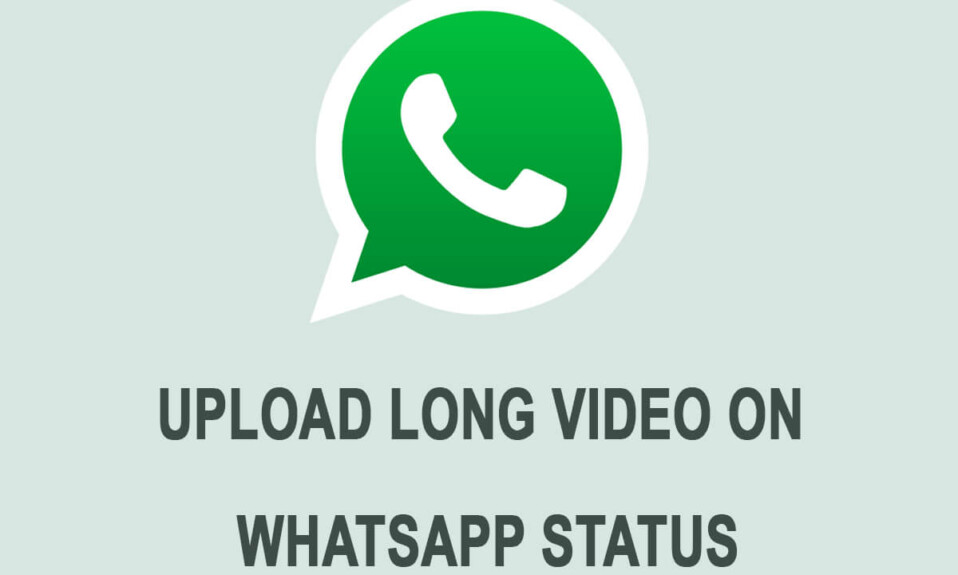
WhatsApp ได้ตั้งค่าการจำกัดเวลาสำหรับวิดีโอที่คุณโพสต์เป็นสถานะ WhatsApp ของคุณ ตอนนี้คุณสามารถโพสต์คลิปสั้นหรือวิดีโอสั้น ๆ ได้เพียง 30 วินาทีในสถานะ WhatsApp ของคุณ วิดีโอหรือรูปภาพที่คุณโพสต์บนสถานะ WhatsApp ของคุณจะหายไปหลังจาก 24 ชั่วโมง คุณสมบัติสถานะ WhatsApp นี้ช่วยให้คุณแชร์วิดีโอและรูปภาพกับผู้ติดต่อของคุณบน WhatsApp ได้อย่างง่ายดาย อย่างไรก็ตาม การจำกัดเวลา 30 วินาทีสำหรับวิดีโออาจเป็นอุปสรรคต่อการโพสต์วิดีโอที่ยาวขึ้น คุณอาจต้องการโพสต์วิดีโอที่ยาวกว่าซึ่งมีความยาว 1 นาที แต่คุณทำไม่ได้ ดังนั้น ในคู่มือนี้ เราจึงมีวิธีการบางอย่างที่คุณสามารถใช้ได้หากคุณไม่ทราบ วิธีโพสต์หรืออัปโหลดวิดีโอขนาดยาวในสถานะ WhatsApp
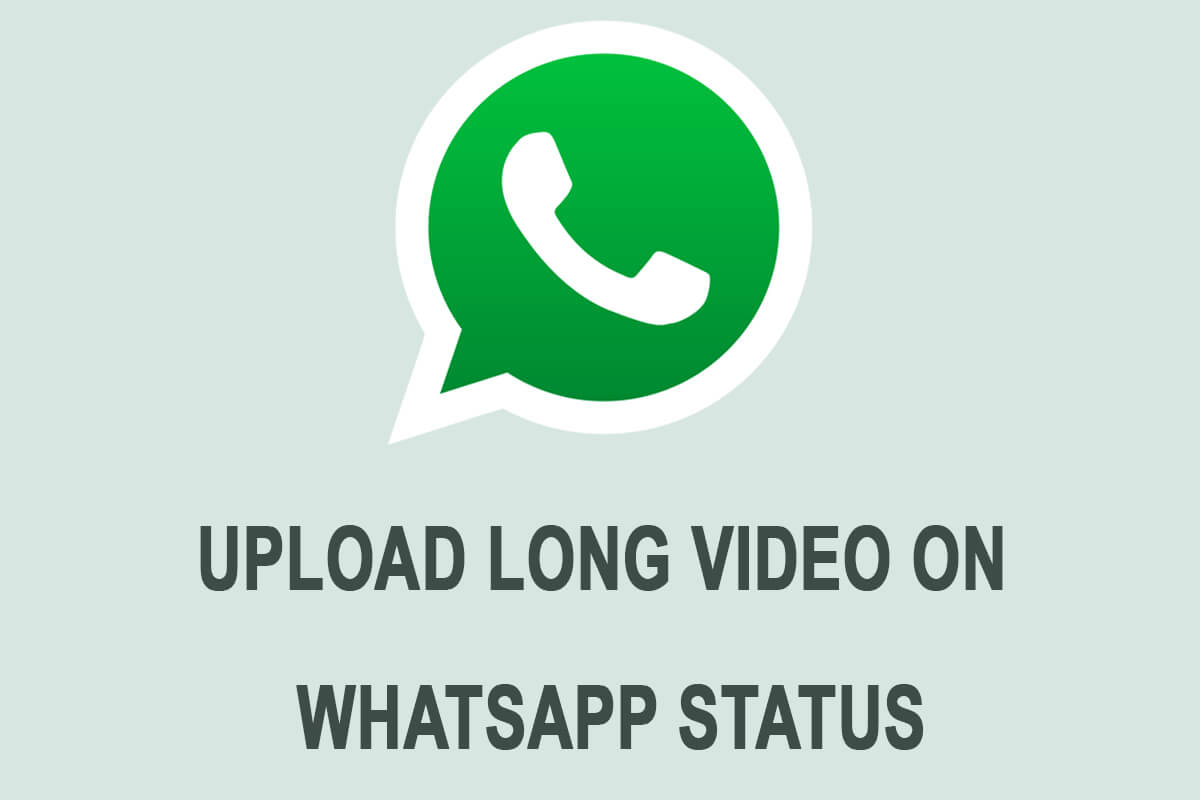
สารบัญ
- 2 วิธีในการโพสต์หรืออัปโหลดวิดีโอขนาดยาวบนสถานะ Whatsapp
- เหตุผลเบื้องหลังการจำกัดเวลาสำหรับวิดีโอในสถานะ WhatsApp
- วิธีที่ 1: ใช้แอปของบุคคลที่สาม
- 1. WhatsCut (แอนดรอยด์)
- 2. ตัวแยกวิดีโอสำหรับ WhatsApp (Android)
- 3. ตัวแยกวิดีโอ (iOS)
- วิธีที่ 2: แยกวิดีโอบน WhatsApp โดยไม่ต้องใช้แอพของบริษัทอื่น
2 วิธีในการโพสต์หรืออัปโหลดวิดีโอขนาดยาวบนสถานะ Whatsapp
เหตุผลเบื้องหลังการจำกัดเวลาสำหรับวิดีโอในสถานะ WhatsApp
ก่อนหน้านี้ผู้ใช้สามารถโพสต์วิดีโอที่มีระยะเวลาตั้งแต่ 90 วินาทีถึง 3 นาที อย่างไรก็ตาม ปัจจุบัน WhatsApp ได้ลดระยะเวลานี้เหลือ 30 วินาที ผิดหวังใช่มั้ย? เหตุผลที่ WhatsApp ลดระยะเวลาคือป้องกันไม่ให้ผู้อื่นแชร์ข่าวปลอมและสร้างความตื่นตระหนกให้กับผู้ใช้รายอื่น อีกเหตุผลหนึ่งในการลดขีดจำกัดเวลาคือการลดปริมาณการใช้ข้อมูลบนโครงสร้างพื้นฐานของเซิร์ฟเวอร์
เรากำลังแสดงรายการวิธีที่คุณสามารถใช้ เพื่อโพสต์หรืออัปโหลดวิดีโอขนาดยาวในสถานะ WhatsApp
วิธีที่ 1: ใช้แอปของบุคคลที่สาม
มีแอพของบริษัทอื่นหลายแอพที่คุณสามารถใช้เพื่อตัดแต่งวิดีโอที่คุณต้องการโพสต์เป็นสถานะ WhatsApp ของคุณ เรากำลังแสดงรายการแอพยอดนิยมที่คุณสามารถใช้เพื่อตัดแต่งวิดีโอในคลิปสั้น ๆ:
1. WhatsCut (แอนดรอยด์)
WhatsCut เป็นแอพที่ยอดเยี่ยมที่คุณสามารถใช้ได้หากคุณต้องการ โพสต์วิดีโอที่ยาวขึ้นในสถานะ WhatsApp แอปนี้ให้คุณตัดต่อวิดีโอเป็นคลิปเล็กๆ เพื่อให้คุณสามารถโพสต์คลิปสั้นๆ ทีละคลิปเพื่อแชร์วิดีโอทั้งหมดได้ ทำตามขั้นตอนเหล่านี้เพื่อใช้ WhatsCut เพื่อตัดแต่งวิดีโอขนาดใหญ่ของคุณให้เป็นคลิปสั้น ๆ 30 วินาที:
1. เปิด Google Play Store และติดตั้งแอปพลิเคชั่น WhatsCut บนอุปกรณ์ของคุณ
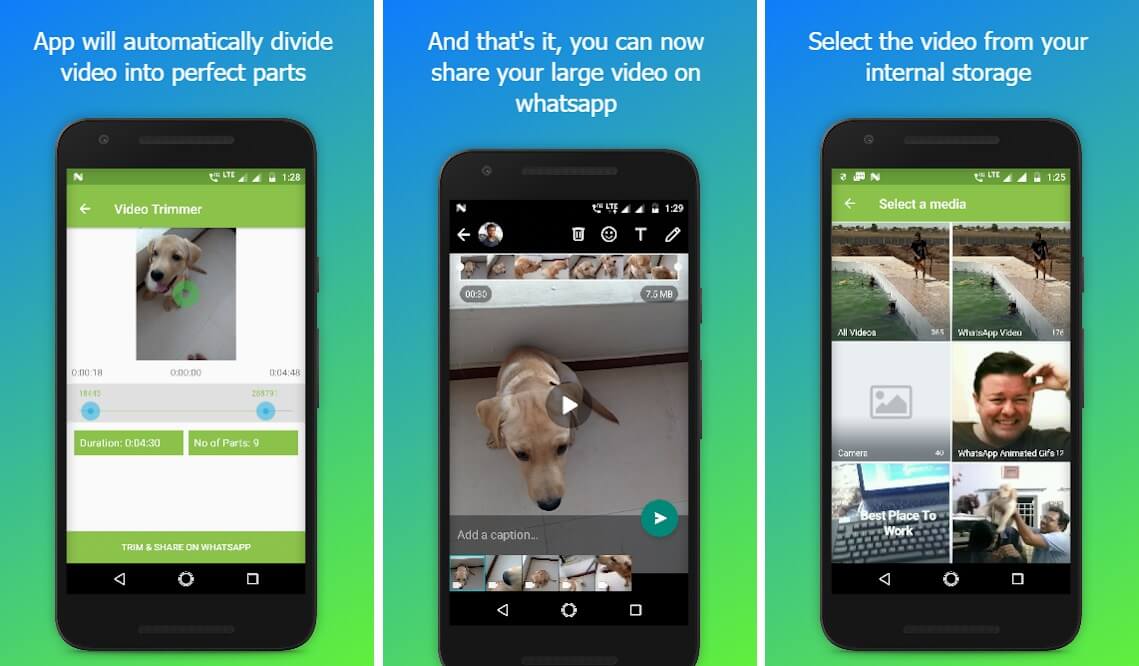
2. หลังจากติดตั้งสำเร็จแล้ว ให้ เปิดแอป
3. แตะที่ ' TRIM & SHARE ON WHATSAPP .'
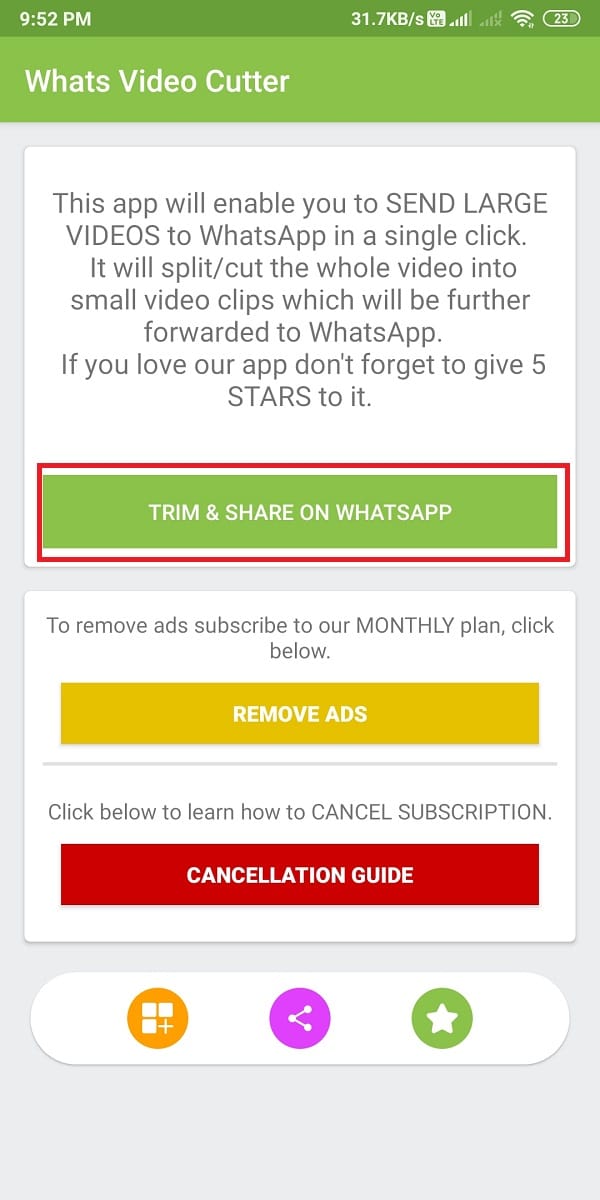
4. ไฟล์สื่อของคุณจะเปิดขึ้น เลือกวิดีโอที่คุณต้องการตัด
5. หลังจากเลือกวิดีโอแล้ว ให้แตะที่ ระยะเวลา ใต้วิดีโอและตั้งค่าจำกัดไว้ที่ 30 หรือ 12 วินาที สำหรับแต่ละคลิป
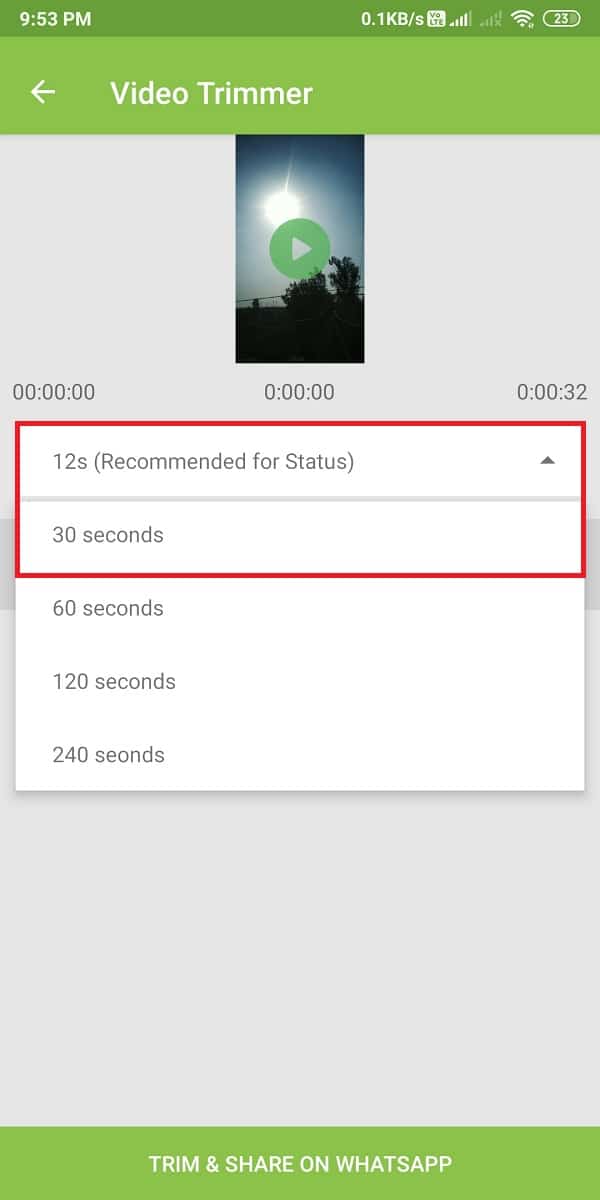
6. สุดท้าย ให้แตะที่ ' TRIM AND SHARE ON WHATSAPP .'
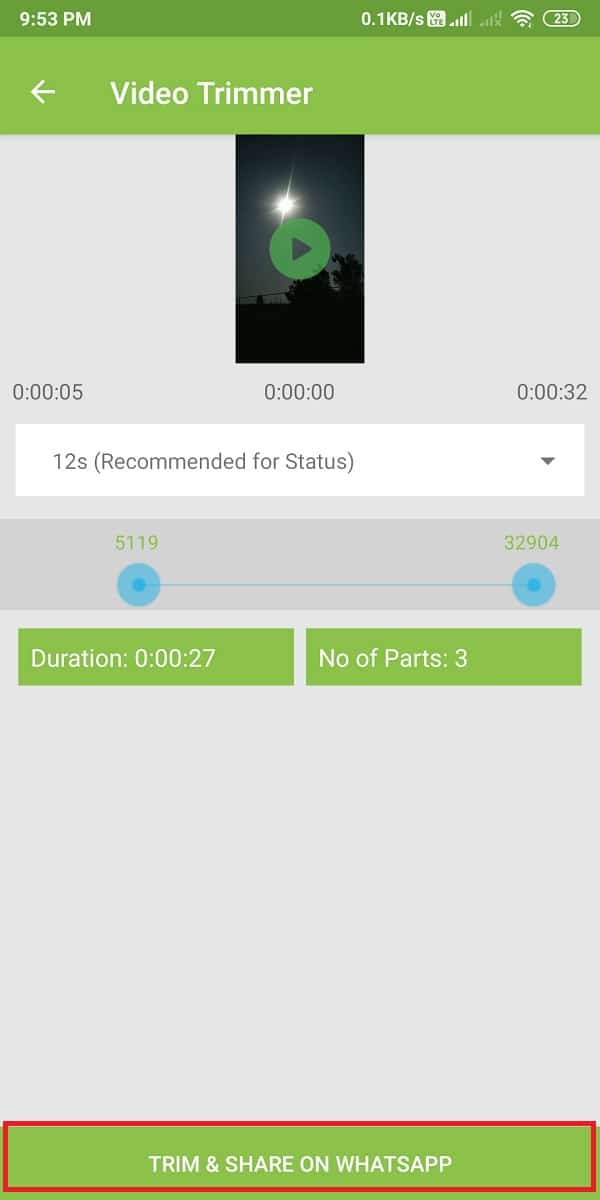
WhatsCut จะตัดวิดีโอขนาดใหญ่โดยอัตโนมัติในคลิปสั้นๆ 30 วินาที และคุณจะสามารถโพสต์เป็นสถานะ WhatsApp ของคุณได้อย่างง่ายดาย
2. ตัวแยกวิดีโอสำหรับ WhatsApp (Android)
ตัวแยกวิดีโอสำหรับ WhatsApp เป็นแอปสำรองที่คุณสามารถใช้ เพื่อโพสต์หรืออัปโหลดวิดีโอขนาด ยาว ในสถานะ WhatsApp แอปพลิเคชั่นนี้จะตัดแต่งวิดีโอโดยอัตโนมัติในคลิปสั้น ๆ ที่มีความยาว 30 วินาที ตัวอย่างเช่น หากคุณต้องการโพสต์วิดีโอที่มีความยาว 3 นาที ในกรณีนี้ แอปจะตัดวิดีโอออกเป็น 6 ส่วน อย่างละ 30 วินาที ด้วยวิธีนี้ คุณสามารถแชร์วิดีโอทั้งหมดเป็นสถานะ WhatsApp ของคุณได้
1. ไปที่ Google Play Store และติดตั้ง 'Video splitter for WhatsApp' บนอุปกรณ์ของคุณ

2. หลังจากติดตั้งแล้ว ให้ เปิดแอปพลิเคชัน บนอุปกรณ์ของคุณ
3. ให้สิทธิ์ แก่แอปพลิเคชันในการเข้าถึงไฟล์สื่อทั้งหมดของคุณ
4. แตะที่ นำเข้าวิดีโอ และ เลือกวิดีโอ ที่คุณต้องการตัดแต่งสำหรับสถานะ WhatsApp ของคุณ
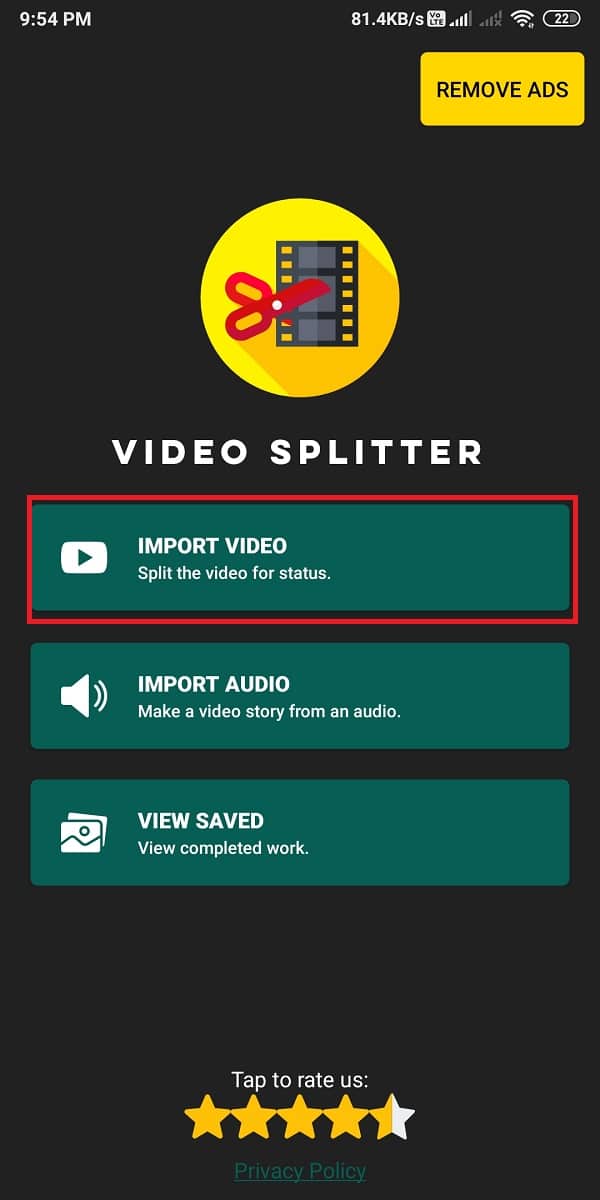

5. ตอนนี้ คุณมีตัวเลือกในการแบ่งวิดีโอออกเป็นคลิปสั้นๆ ที่มีความยาว 15 วินาที 30 วินาที ที่นี่ เลือก 30 วินาที เพื่อแยกวิดีโอ
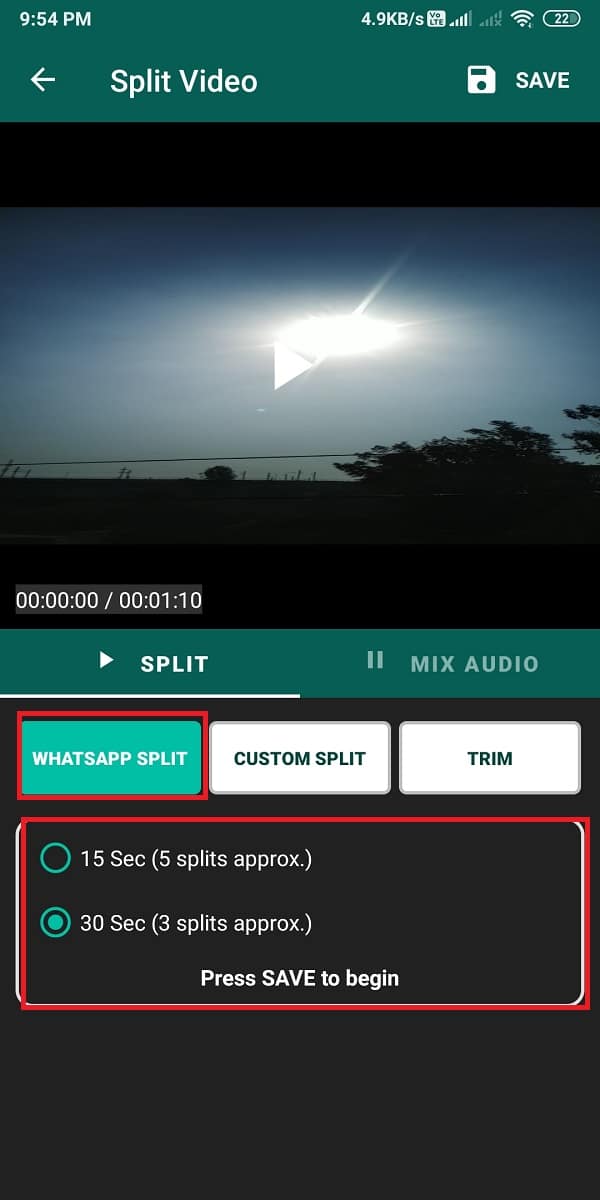
6. แตะที่ ' บันทึก ' ที่มุมบนขวาของหน้าจอและเลือกคุณภาพวิดีโอสำหรับคลิป แตะที่ ' เริ่มต้น ' เพื่อเริ่มแยกวิดีโอ
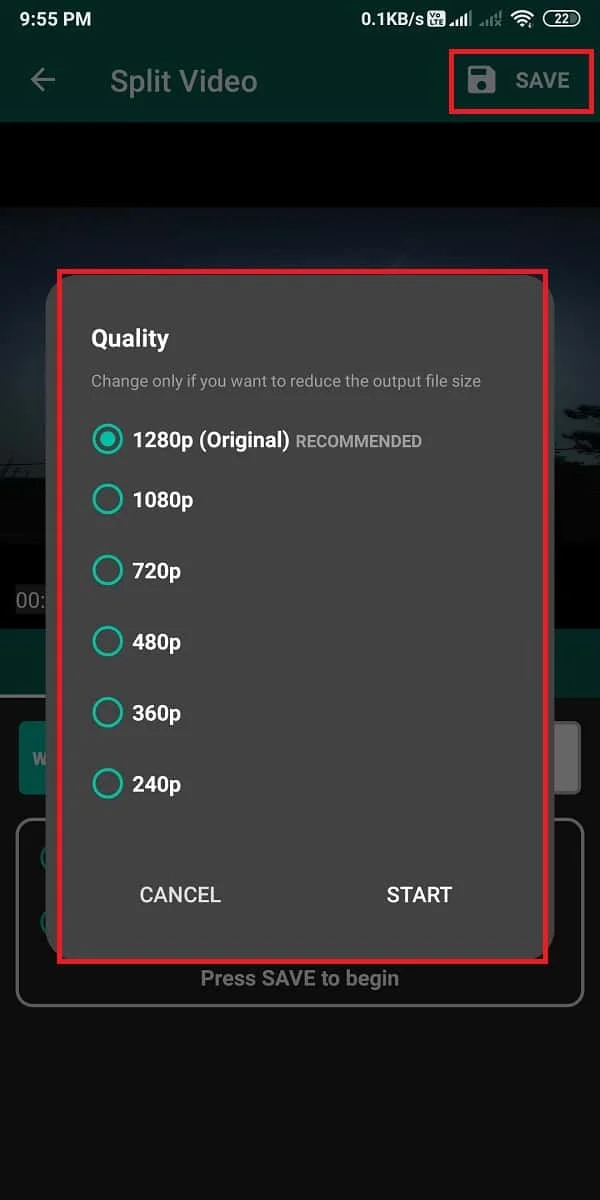
7. ตอนนี้ แตะที่ ' VIEW FILES ' เพื่อตรวจสอบคลิปสั้นๆ ที่แอพได้แบ่งให้คุณ
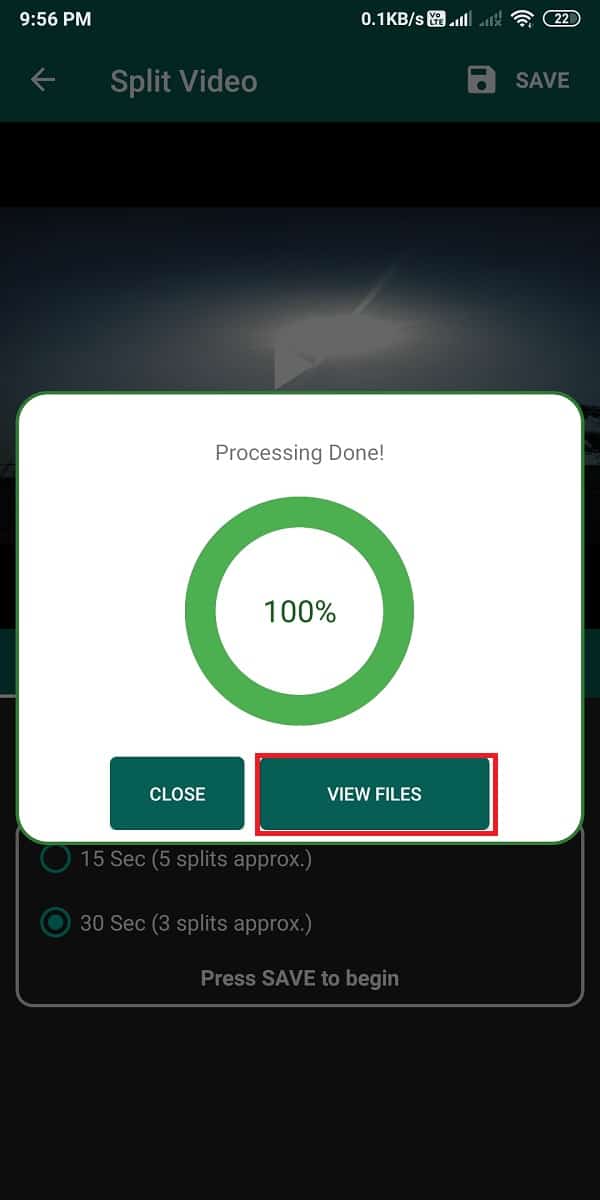
8. สุดท้าย คุณสามารถเลือกตัวเลือก ' แบ่งปันทั้งหมด ' จากด้านล่างเพื่อแชร์คลิปบนสถานะ WhatsApp ของคุณ
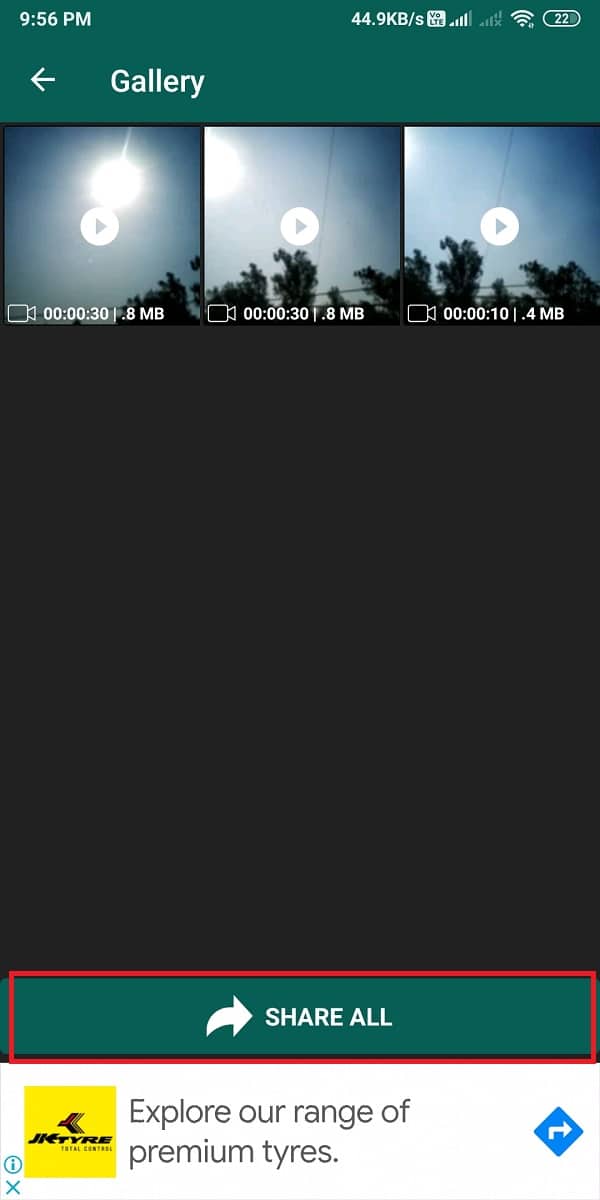
3. ตัวแยกวิดีโอ (iOS)
หากคุณมี iOS เวอร์ชัน 8.0 ขึ้นไป คุณสามารถใช้ "ตัวแยกวิดีโอ" ของแอปเพื่อตัดแต่งไฟล์วิดีโอขนาดใหญ่ให้เป็นคลิปสั้นๆ ที่คุณสามารถอัปโหลดบนสถานะ WhatsApp ได้ ทำตามขั้นตอนเหล่านี้เพื่อใช้แอปตัวแยกวิดีโอเพื่อตัดแต่งวิดีโอของคุณเป็นคลิปสั้น ๆ ที่มีความยาว 30 วินาที
1. เปิด Apple Stor e บนอุปกรณ์ของคุณและติดตั้ง แอพ ' VIDEO SPLITTER' โดย Fawaz Alotaibi
2. หลังจากติดตั้งแอปแล้ว ให้แตะที่ ' เลือกวิดีโอ '
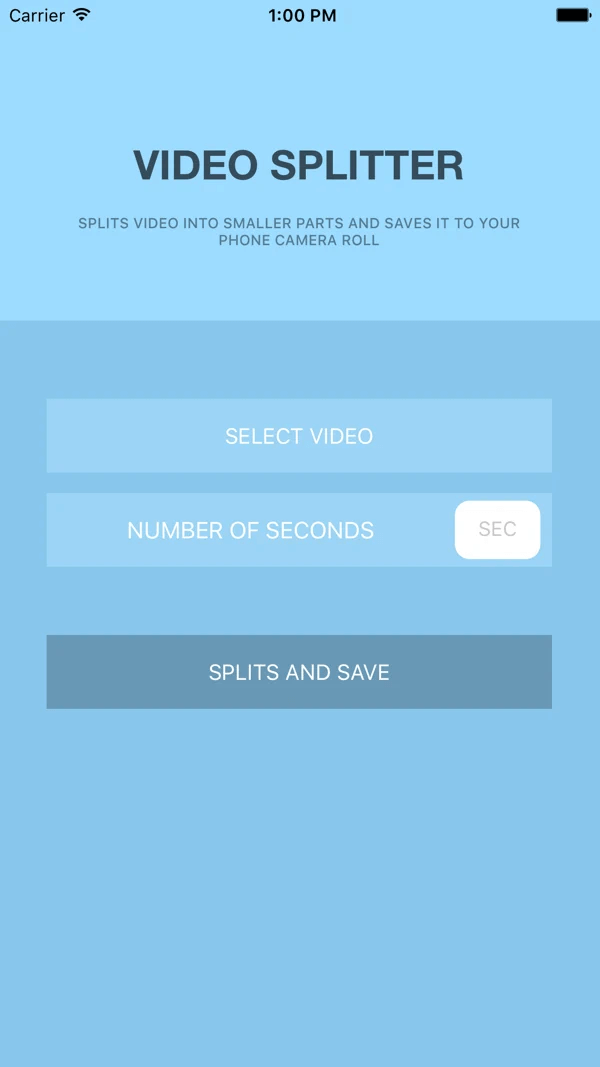
3. ตอนนี้ เลือกวิดีโอที่คุณต้องการตัดเป็นคลิปสั้น ๆ
4. สำหรับการเลือกระยะเวลาสำหรับคลิป ให้แตะที่ ' จำนวน วินาที ' และเลือก 30 หรือ 15 วินาที
5. สุดท้าย แตะที่ ' แยกและบันทึก ' วิธีนี้จะแบ่งวิดีโอของคุณออกเป็นคลิปสั้นๆ ที่คุณสามารถอัปโหลดได้โดยตรงจากแกลเลอรีของคุณไปยังสถานะ WhatsApp ตามลำดับ
อ่านเพิ่มเติม: วิธีแยกผู้ติดต่อกลุ่ม WhatsApp
วิธีที่ 2: แยกวิดีโอบน WhatsApp โดยไม่ต้องใช้แอพของบริษัทอื่น
หากคุณไม่ต้องการใช้แอปของบุคคลที่สามเพื่อแยกวิดีโอของคุณออกเป็นคลิปสั้นๆ คุณสามารถใช้คุณสมบัติการแยกของ WhatsApp เพื่อแยกวิดีโอได้ อย่างไรก็ตาม วิธีนี้เหมาะสำหรับวิดีโอที่มีความยาวประมาณ 2-3 นาทีเท่านั้น เนื่องจากวิดีโอที่ยาวกว่านั้นอาจแยกออกได้ยาก ในกรณีของวิดีโอที่มีความยาวมากกว่า 3 นาที คุณสามารถใช้วิธีแรก นอกจากนี้ วิธีนี้ใช้ได้กับอุปกรณ์ iOS และ Android เนื่องจาก WhatsApp มีคุณสมบัติการตัดวิดีโอเพื่อจำกัดการโพสต์วิดีโอขนาดยาว
1. เปิด WhatsApp บนอุปกรณ์ของคุณ
2. ไปที่ส่วน สถานะ และแตะที่ ' สถานะของฉัน '
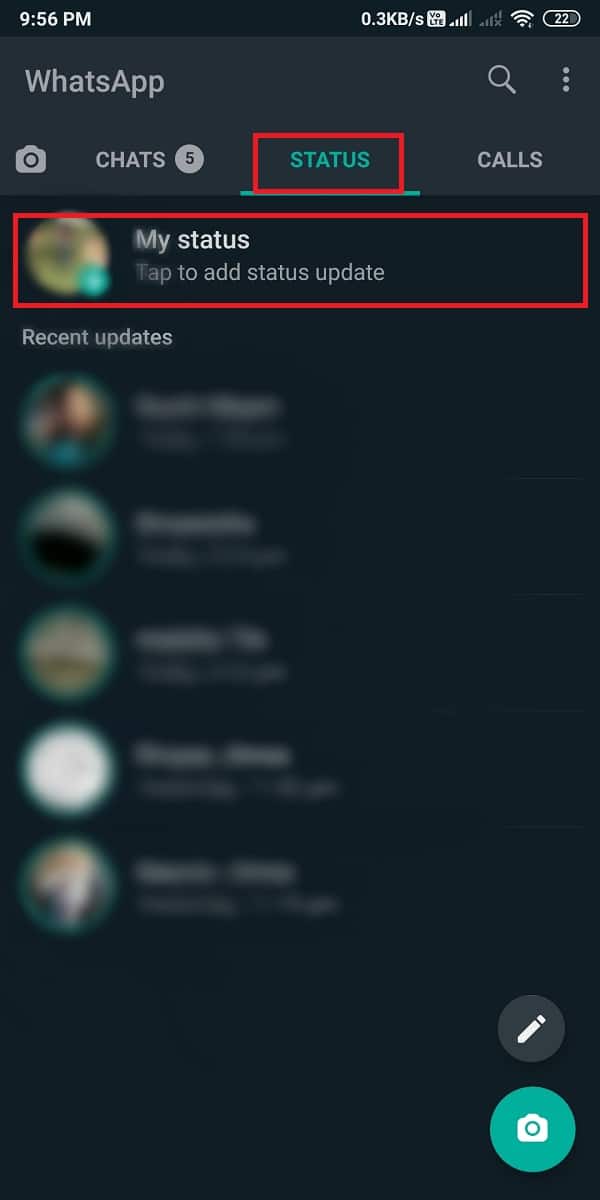
3. ปัดขึ้นและเลือกวิดีโอที่คุณต้องการตัด
4. ตอนนี้ เลือกส่วนแรกของวิดีโอที่มีระยะเวลา 0 ถึง 29 แตะที่ ไอคอนส่ง ที่ด้านล่างเพื่ออัปโหลดคลิปสั้น ๆ จากวิดีโอ
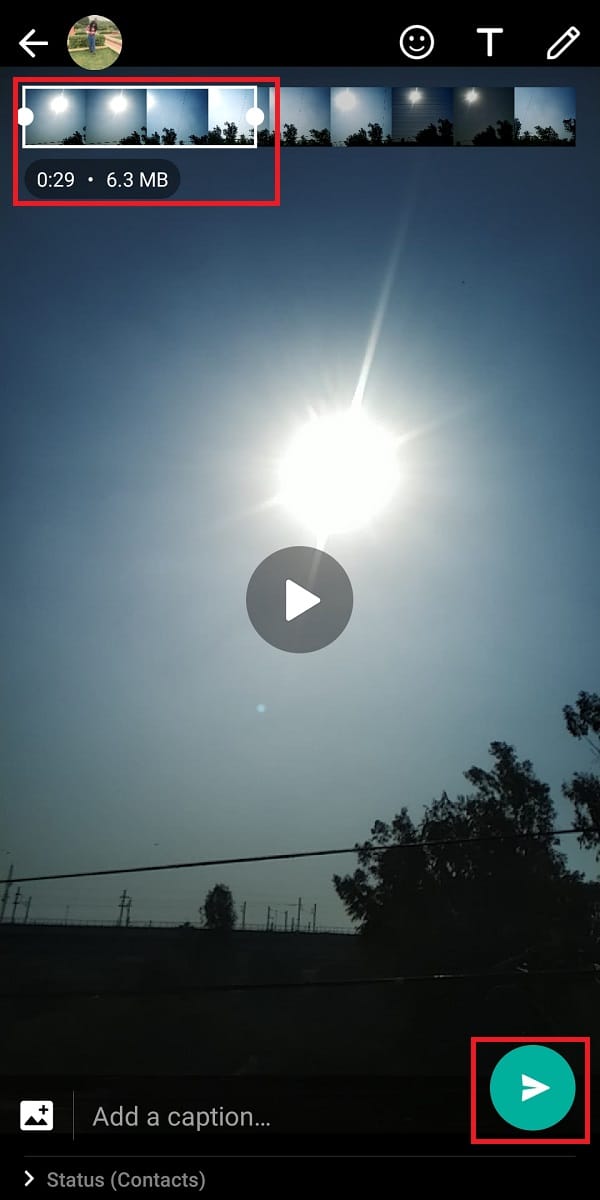
5. ไปที่ ' สถานะของฉัน ' อีกครั้ง และเลือกวิดีโอเดียวกันจากแกลเลอรี
6. สุดท้าย ปรับตัวเลือกการตั้งค่าวิดีโอจาก 30 เป็น 59 และทำตามขั้นตอนนี้สำหรับวิดีโอทั้งหมด ด้วยวิธีนี้ คุณสามารถโพสต์วิดีโอทั้งหมดบนสถานะ WhatsApp ของคุณได้

นี่เป็นอีกวิธีหนึ่งในการโพสต์วิดีโอที่ยาวขึ้นในสถานะ WhatsApp อย่างไรก็ตาม คุณควรใช้วิธีนี้สำหรับวิดีโอที่มีความยาวน้อยกว่า 2-3 นาที เนื่องจากอาจยุ่งยากเล็กน้อยสำหรับวิดีโอที่มีความยาวเกิน 3 นาที
ที่แนะนำ:
- วิธีปิดเสียงการโทร Whatsapp บน Android
- 3 วิธีในการส่งไฟล์วิดีโอขนาดใหญ่บน WhatsApp
- วิธีตอบกลับข้อความอัตโนมัติบน iPhone
- วิธีแก้ไขรูปภาพ Whatsapp ไม่แสดงในแกลเลอรี
เราเข้าใจดีว่าคุณสามารถโพสต์วิดีโอขนาดยาวได้โดยตรงบนสถานะ WhatsApp ของคุณด้วย WhatsApp เวอร์ชันก่อนหน้า แต่เพื่อลดปริมาณการรับส่งข้อมูลของเซิร์ฟเวอร์และหลีกเลี่ยงการแพร่กระจายของข่าวปลอม เราจึงได้ลดเวลาเหลือเพียง 30 วินาที การจำกัดเวลานี้กลายเป็นอุปสรรคสำหรับผู้ใช้ในการโพสต์วิดีโอที่ยาวขึ้น อย่างไรก็ตาม ในคู่มือนี้ คุณสามารถใช้วิธีการข้างต้น เพื่อโพสต์หรืออัปโหลดวิดีโอขนาดยาวบนสถานะ WhatsApp ได้อย่างง่ายดาย หากบทความนี้มีประโยชน์ โปรดแจ้งให้เราทราบในความคิดเห็นด้านล่าง
